Privātās atslēgas un CSR ģenerēšana
Ja vēl neesat iegādājies SSL sertifikātu no cita nodrošinātāja, jums vispirms jāizveido privātā atslēga un Sertifikāta pieprasījums (CSR).
Ja jau esat iegādājies SSL sertifikātu no nodrošinātāja un ir privātās atslēgas (.key) fails un SSL sertifikāta (.crt) fails, jums nav jāievēro šī procedūra. Jums nav nepieciešams ģenerēt privāto atslēgu vai CSR. Ievērojiet procedūru “Instalēt privāto atslēgu” zemāk.
Privātās atslēgas un CSR ģenerēšanai ievērojiet šos soļus:
- Pierakstieties cPanel.
- Noklikšķiniet uz SSL/TLS sadaļā DROŠĪBA cPanel sākumlapā:
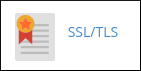
- Noklikšķiniet uz Ģenerēt, apskatīt, augšupielādēt vai dzēst savas privātās atslēgas sadaļā Privātās atslēgas (KEY). Parādīsies Privātās atslēgas lapa.
- Sadaļā Izveidot jaunu privāto atslēgu pārliecinieties, ka Atslēgas tips ir iestatīts uz RSA, 2,048 biti.
- Ievadiet atslēgai aprakstošu nosaukumu, piemēram, SSL sertifikāta privātā atslēga, tekstkastē Apraksts.
- Noklikšķiniet uz Ģenerēt, un cPanel ģenerēs un parādīs privāto atslēgu. Tagad esat gatavs ģenerēt Sertifikāta pieprasījumu (CSR).
- Noklikšķiniet uz Atgriezties pie SSL/TLS.
- Noklikšķiniet uz Ģenerēt, apskatīt vai dzēst SSL sertifikāta pieprasījumus under Sertifikāta pieprasījumi (CSR) un parādīsies SSL Sertifikāta pieprasījums lapa.
- Sarakstā Atslēga, sadaļā Ģenerēt jaunu sertifikāta pieprasījumu (CSR), izvēlieties aprakstu privātajai atslēgai, ko esat izveidojis 6. solī.
- Ievadiet domēnu, kuru vēlaties nodrošināt ar sertifikātu, tekstkastē Domēni.
Pārliecinieties, ka vēlamais domēna nosaukums ir pareizs. Beehosting iesaka izmantot www.domain name.com domēna formu, jo tad sertifikāts darbosies arī ar https://www.domain name.com un https://domain name.com. (Neiekļaujiet https:// domēna nosaukumā tekstkastē Domēni.)
- Pārējos CSR laukus ir arī jāaizpilda.
- Pārliecinieties, ka izmantojat pareizo divu burtu valsts kodu (piemēram, GB vai FR). Pilnu šo kodu sarakstu var atrast vietnē https://www.iso.org/obp/ui/#search.
- Pārliecinieties, ka varat atcerēties paroli, ko izmantojat. Ja to aizmirstat, Beehosting nespēs to atjaunot!
- Noklikšķiniet uz Ģenerēt, lai izveidotu CSR, un cPanel ģenerēs un parādīs CSR.
- Nokopējiet CSR tekstu un nosūtiet to trešās puses SSL nodrošinātājam. Saņemot SSL sertifikātu no nodrošinātāja, esat gatavs aktivizēt SSL savai vietnei. Sāciet sertifikāta instalēšanas un SSL aktivizēšanas procedūru, kuru aprakstīts zemāk.
Privātās atslēgas instalēšana
Ja jums jau ir SSL sertifikāts no citas sniedzēja, un jums ir privātā atslēga un sertifikāts, jums vispirms jāinstalē privātā atslēga, izmantojot cPanel.
Privātās atslēgas instalēšanai veiciet šos soļus:
- Pierakstieties cPanel.
- Klikšķiniet uz SSL/TLS cPanel sadaļā DROŠĪBA:
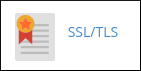
- Klikšķiniet uz Izveidot, apskatīt, augšupielādēt vai dzēst jūsu privātās atslēgas sadaļā Privātās atslēgas (KEY). Atveras lapa Privātās atslēgas.
- Augšupielādējiet atslēgu sadaļā Augšupielādēt jaunu privāto atslēgu. Izmantojiet vienu no šiem veidiem:
- Ielīmējiet atslēgas tekstu teksta lodziņā un ierakstiet aprakstu lodziņā Apraksts, pēc tam noklikšķiniet uz Saglabāt.
- Cits veids: noklikšķiniet uz Pārlūkot un atlasiet savā datorā .key failu, lodziņā Apraksts ierakstiet aprakstu, pēc tam noklikšķiniet uz Augšupielādēt.
- Noklikšķiniet uz Atpakaļ.
- Noklikšķiniet uz Atpakaļ uz SSL/TLS.
- Tagad jūs esat gatavs instalēt sertifikātu un aktivizēt SSL savā tīmekļa vietnē. Turpiniet ar sertifikāta instalēšanas un SSL aktivizācijas procedūru zemāk.
Sertifikāta instalēšana un SSL aktivizēšana
Šajā brīdī jums vajadzētu būt instalētai privātai atslēgai un sertifikātam no trešās puses sniedzēja. (Varbūt jums ir arī iespējamais CA kums).
Lai instalētu sertifikātu un aktivizētu SSL, veiciet šos soļus:
- Klikšķiniet uz Izveidot, apskatīt, augšupielādēt vai dzēst SSL sertifikātus on the SSL/TLS lapā, sadaļā Sertifikāti (CRT), un atveras Sertifikātu lapa.
- Augšupielādējiet sertifikātu sadaļā Augšupielādēt jaunu sertifikātu. Izmantojiet viena no šiem veidiem:
- Ielīmējiet sertifikāta tekstu teksta lodziņā un ierakstiet aprakstu lodziņā Apraksts, pēc tam noklikšķiniet uz Saglabāt.
- Cits veids: noklikšķiniet uz Pārlūkot un atlasiet savā datorā .key failu, lodziņā Apraksts ierakstiet aprakstu, pēc tam noklikšķiniet uz Augšupielādēt.
- Noklikšķiniet uz Atpakaļ un pēc tam noklikšķiniet uz Atpakaļ uz SSL/TLS.
- Klikšķiniet uz Pārvaldīt SSL-vietnes under Instalēt un pārvaldīt SSL savā vietnē (HTTPS).
- Klikšķiniet uz Pārlūkot sertifikātus sadaļā Instalēt SSL vietnes un atlasiet sertifikātu, ko vēlaties izmantot, pēc tam noklikšķiniet uz Izmantot sertifikātu. Lauki Sertifikāts (CRT) un Privātā atslēga (KEY) tiks automātiski aizpildīti ar cPanel.
- Atlasiet domēnu, ko vēlaties aizsargāt ar sertifikātu, no saraksta Domeen.
- Ja jūsu SSL sertifikātam ir nepieciešams CA (Sertifikāta izsniedzēja) kums, ielīmējiet to sadaļā Sertifikāta izsniedzēja kums (CABUNDLE). Ja nē, atstājiet šo lauku tukšu.
CA kums (dažreiz saukts par starpsertifikātu) nav nepieciešams visiem SSL sertifikātiem. Ja neesat drošs, vai jūsu sertifikātam ir nepieciešams CA pakotne vai nē, sazinieties ar sertifikāta izsniedzēju.
- Klikšķiniet uz Instalēt sertifikātu un cPanel instalēs sertifikātu serverī un aktivizēs SSL. Pabeidzot procesu, jūs saņemsiet paziņojumu SSL Host Successfully Installed.
- Klikšķiniet uz Labi. Tagad jūs varat droši piekļūt norādītajam domēnam, izmantojot https:// prefiksu pārlūkprogrammā.
Looking for ways to protect your site? Iegūstiet pareizo mājas lapas aizsardzības līmeni ar mūsu SSL iespējām.









